2020년 8월 15일 텔레그램에서 영상통화 기능을 제공한다고 공식 트위터를 통해 발표했습니다.
텔레그램이 2013년 출시되었으니 벌써 7년이 되었네요. 현재 전 세계적으로 4억 명이 넘는 사용자를 보유하고 있으며, 우리나라에서는 특유의 보안성으로 인해 안 좋은 일이 터질 때마다 언급되는 어플입니다.
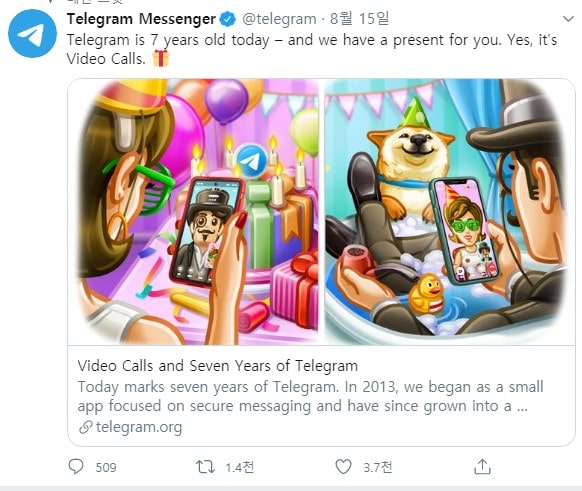
그동안 텔레그램에 대해 간간히 소개해드렸는데요. 오늘은 텔레그램 영상통화에 대해 알아보도록 하겠습니다. 카카오톡 영상통화를 사용하므로 텔레그램은 쓸 일이 없다고 하실 수도 있지만, 가끔 카톡서버가 터지는 상황에서 보험용으로 알고 계시면 좋을 듯 합니다.
텔레그램 영상통화 보안방식.

영상통화 역시 보안 채팅과 마찬가지로 암호화를 통하여 뛰어난 보안성을 자랑하고 있습니다.

음………이런 식으로 암호화가 된다고 하는데, 왠지 보안이 뛰어날거 같은 느낌입니다.
이런 방식을 종단 간 암호화(End to End Encryption, E2EE) 혹은 단대단 암호화라고 합니다.
복잡하게 들어가면 끝이 없고, 간단하게 말씀드려보자면,
a에서 보낸 메시지가 b를 거쳐 c로 간다고 하면, 종단 간 암호화를 하지 않은 경우 b에서 평문으로 저장되어 해킹 등의 위험이 있지만, 단대단 암호화 방식은 전체 과정이 암호화되어 보안성이 높다 정도로 보시면 될 듯합니다.
텔레그램은 누가 서버자료를 달라고 해도 협조 안하기로 유명하니, 보안에 관해서는 어느 정도 안심할 수 있을 듯 합니다.
텔레그램은 이번 영상통화를 시작으로 조만간 다자간 통화(화상회의)도 지원한다고 합니다.
어플 업데이트 방법.
텔레그램 영상통화를 이용하기 위해서는 먼저 최신 버전으로 업데이트를 해주셔야 합니다.
앱 업데이트를 항상 최신으로 유지하시는 분들도 계시지만, 자주 사용하지도 않는 앱의 잦은 업데이트는 스트레스가 되기에 자동 업데이트를 꺼두시는 분들도 많으실 텐데요.
어플 자체에서 버전을 확인하고 업데이트하는 방법도 있지만, 다른 어플 업데이트할 건 없는지 함께 보시면 좋으실 듯하여 구글 플레이스토어에서 업데이트를 하는 방법에 대해 알아보도록 하겠습니다.
1. 구글 플레이 스토어를 실행
2. 상단의 삼선 메뉴를 선택
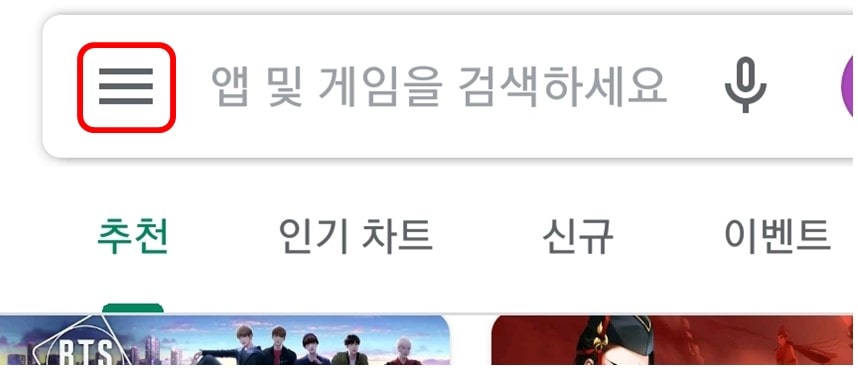
3. 내 앱/게임 항목 선택
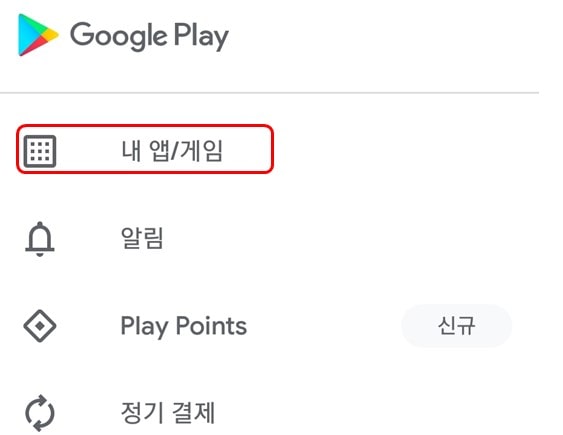
4. 모두 업데이트 혹은 원하는 어플만 선택하여 업데이트를 하시면 됩니다.
텔레그램 영상통화 방법.
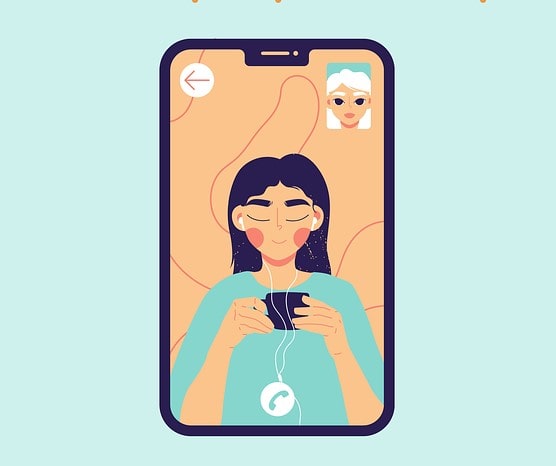
1. 텔레그램을 실행
2. 영상통화하려는 대상과의 대화방 입장
연락처를 통해서 가셔도 되고 열려 있던 대화방이 있다면 그곳에서 바로 대상을 선택하여 대화방에 입장하셔도 됩니다.
3. 상단의 메뉴를 선택
4. 비디오 콜을 선택
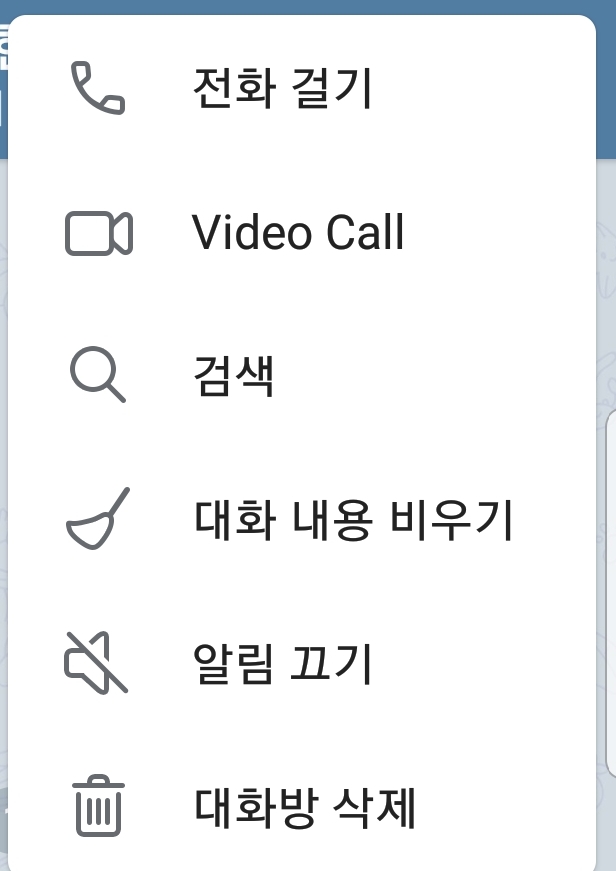
상당히 간단하죠.
텔레그램 영상통화 기능
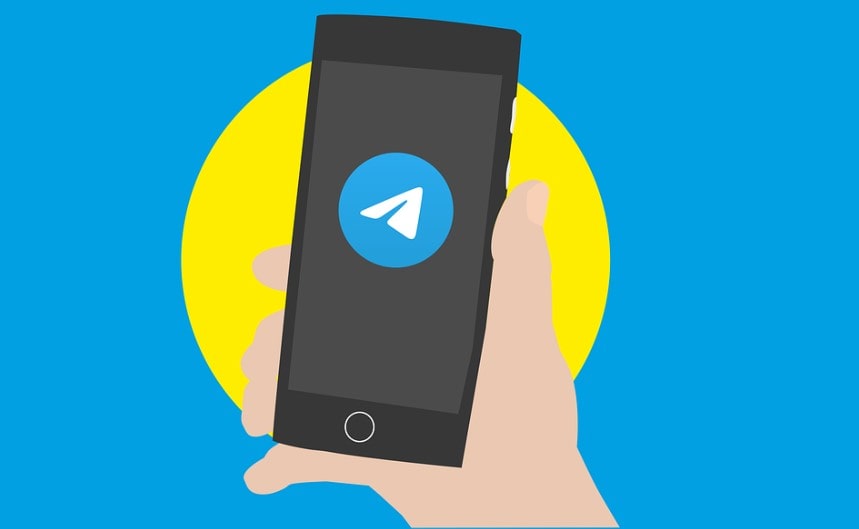
텔레그램 영상통화에는 꽤나 많은 기능이 있고, 또 생겨날 테지만, 알아두시면 좋을 몇 가지 기능에 대해 알아보도록 하겠습니다.
1. 창 최소화, 팝업
정확한 명칭이 맞는지는 모르겠지만, 보통 페이스 톡을 하면서 다른 기능을 사용하시고 싶으실 때는 영상통화 중 화면을 오른쪽으로 밀어 넘기면 화면이 작아집니다.
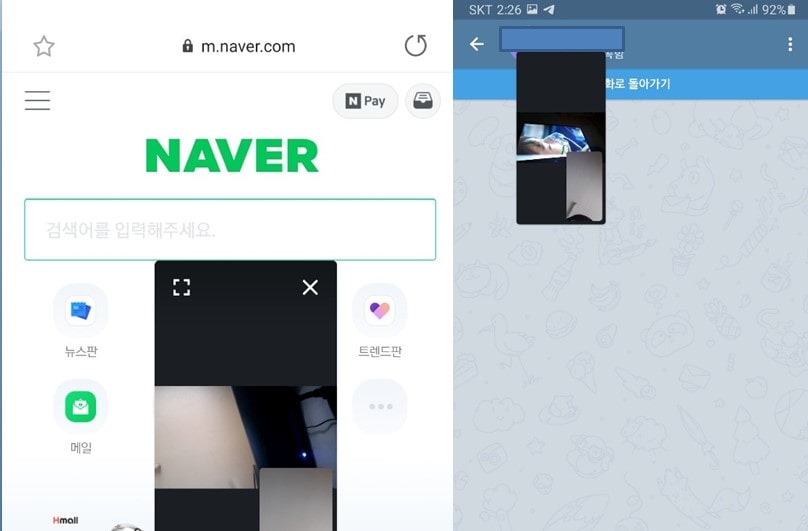
위 사진 왼쪽처럼 다른 어플을 실행시킬 수도 있고, 오른쪽 사진처럼 위치도 자유롭게 이동이 가능합니다.
2. 화면 전환
대부분의 영상통화에서 제공하는 기능이긴 하지만, 안 넣으면 허전할 듯해서…. 초기 화면은 상대방 화면이 크고 내 화면은 작게 나오는데, 내 카메라 화면을 눌러주면 두 화면의 위치가 바뀌게 됩니다. 내가 어떤 모습으로 나올지가 더 중요한 분들은 바꿔가면서 보시면 되겠습니다.
3. 화면이나 음성 전송 일시중지
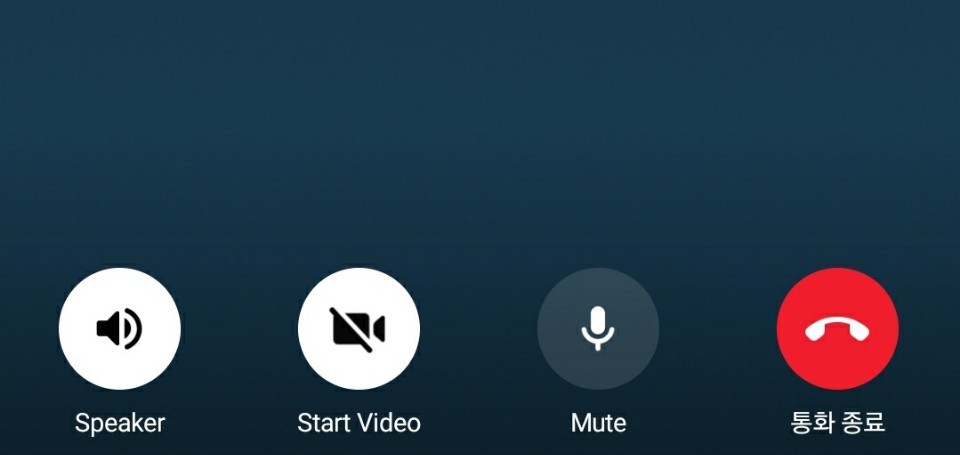
영상통화 중 내 영상을 보내기 싫을 때 하단부의 버튼을 눌러주는 것만으로 영상이나 음성의 전송을 잠시 멈출 수 있습니다. 당연히 한 번 더 누르게 되면 다시 전송이 시작됩니다. 왼쪽부터 소리, 영상, 음소거 버튼입니다.
이 외에도 자잘한 기능들이 더 있지만, 혼자 폰 두 개 들고 바보짓하려니….. 은근히 귀찮기도 하고, 나머지 기능들은 쓰시다 보면 자연스레 아시게 될 기능들이라 추후 색다르고 쓸만한 기능이 나오면 다시 한번 포스팅해보도록 하겠습니다.
이상 텔레그램 영상통화에 관한 포스팅이었습니다.